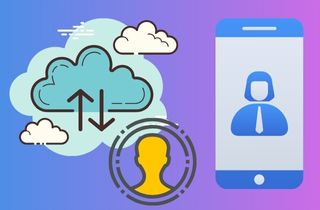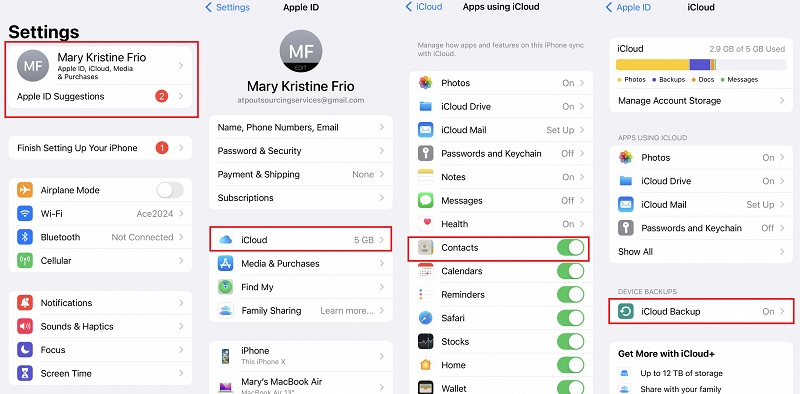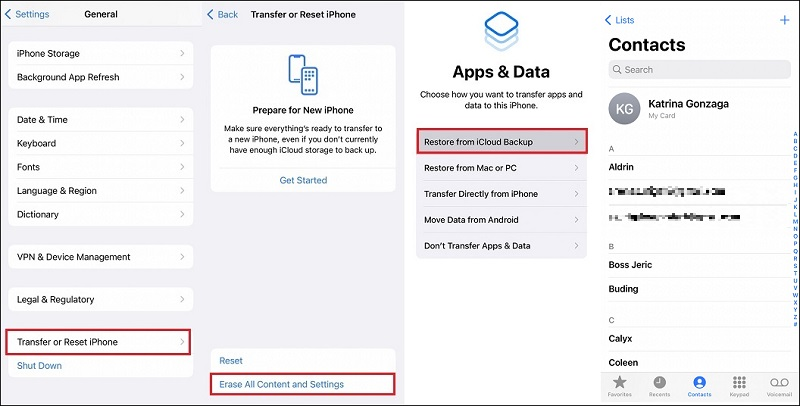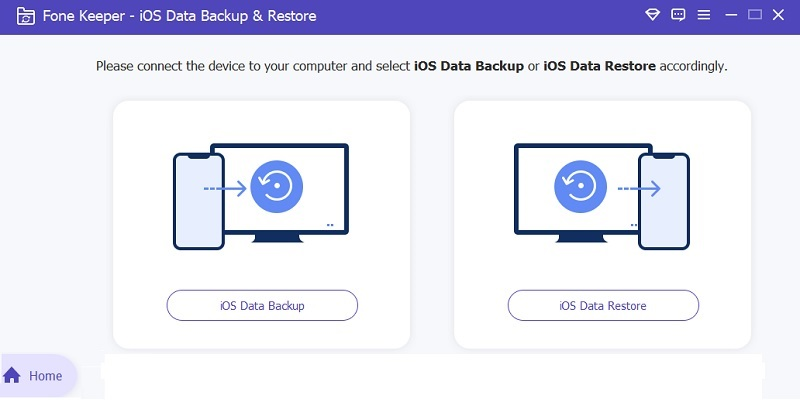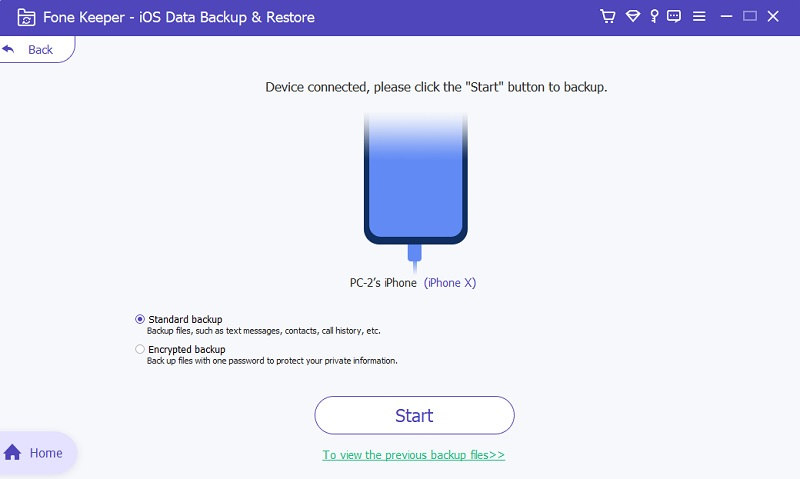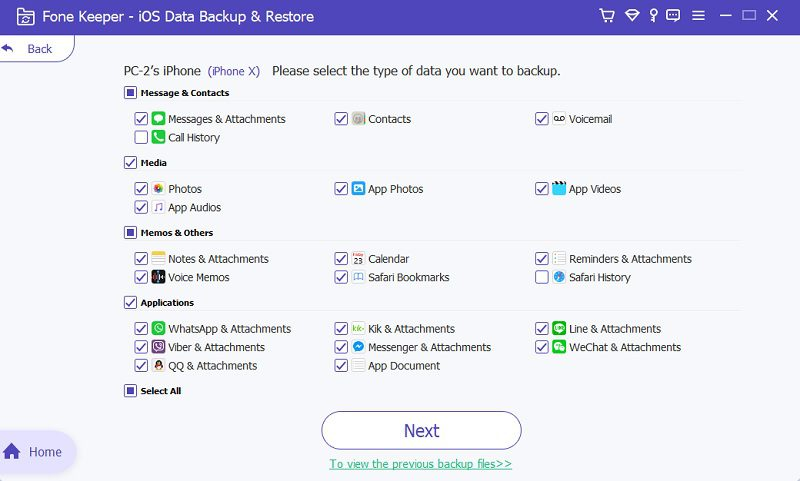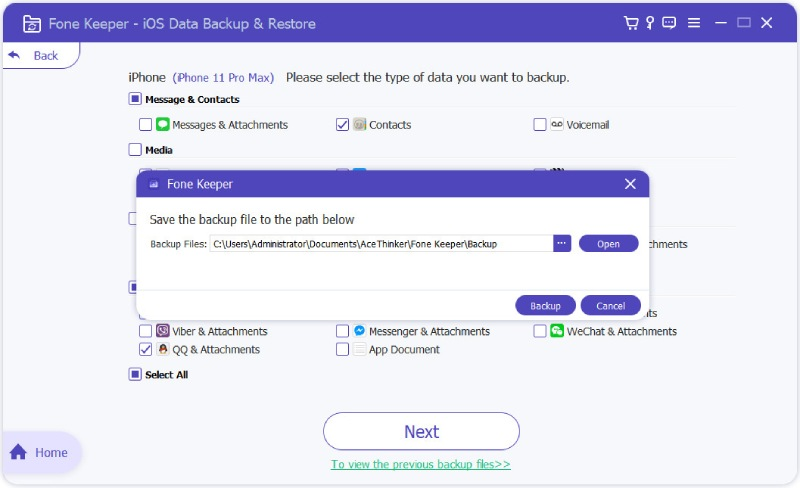De nos jours, nos contacts représentent un dossier inestimable qui nous relie à nos amis, notre famille et nos collègues. Cependant, le risque de perdre ces informations vitales en raison de circonstances imprévues, telles qu'une perte ou un dysfonctionnement d'un appareil, souligne l'importance de sauvegardes régulières. iCloud d'Apple offre une solution transparente pour protéger les contacts de votre iPhone, garantissant qu'ils restent sécurisés et accessibles sur tous vos appareils. La sauvegarde des contacts de votre iPhone sur iCloud vous offre une tranquillité d'esprit, sachant que même si votre appareil est endommagé, volé ou remplacé, votre liste de contacts reste intacte. De plus, la synchronisation iCloud garantit que toute modification ou ajout à vos contacts est instantanément mis à jour sur tous vos appareils Apple, éliminant ainsi les tracas liés aux mises à jour manuelles. Dans ce guide, nous vous expliquerons les étapes simples pour sauvegarder sans effort tous les contacts de l'iPhone sur iCloud et sur votre ordinateur, vous permettant ainsi de prendre des mesures proactives pour préserver vos connexions numériques. Embarquons dans ce voyage pour sécuriser vos contacts et profiter de la commodité d'iCloud.
Comment synchroniser les contacts iPhone avec iCloud
La sauvegarde iCloud est une fonctionnalité pratique qui enregistre automatiquement les données de votre iPhone, iPad ou iPod touch sur iCloud. Cela inclut les photos, les vidéos, les contacts importants et les messages texte. Si votre appareil ou smartphone est perdu, volé ou endommagé, vous pouvez facilement récupérer les messages texte indésirables iPhone, ou tout fichier via votre sauvegarde iCloud. Fondamentalement, ce système de sauvegarde crée une copie des données de votre appareil et les conserve en sécurité sur les serveurs d'Apple. Ce processus de sauvegarde se synchronisera automatiquement lorsque votre appareil iOS sera connecté au Wi-Fi. Vous pouvez également démarrer manuellement une sauvegarde à tout moment en accédant à Paramètres > iCloud > Sauvegarde > Sauvegarder maintenant. Il s'étend également à d'autres appareils, tels que les iPad et l'iPod touch, offrant une solution de sauvegarde transparente sur tous vos appareils Apple. Avant de sauvegarder tous les contacts de votre iPhone, assurez-vous de disposer de suffisamment de stockage sur votre iCloud et d'une connexion Internet stable. Consultez le guide ci-dessous pour sauvegarder les contacts de l'iPhone vers iCloud.
Mode d'emploi:
- Le guide initial pour sauvegarder les contacts sur iCloud consiste à accéder à l'iPhone ; si vous avez un mot de passe, vous devez d'abord le saisir. Ensuite, sur votre écran d'accueil, ouvrez les applications Paramètres. Dans le menu fourni, appuyez sur votre identifiant Apple et appuyez sur l'option "iCloud".
- Après avoir accédé au menu iCloud, faites défiler vers le bas et sélectionnez le bouton « Afficher tout » situé dans la section « Applications utilisant iCloud ». Ensuite, placez le curseur adjacent à « Contacts » sur la position activée.
- Pour confirmer que votre iPhone se synchronise avec iCloud et sauvegarde vos contacts, revenez au menu iCloud. Faites défiler vers le bas et appuyez sur « Sauvegarde iCloud », puis vérifiez que le commutateur à bascule est activé. Si vous êtes invité à « Fusionner » ou « Annuler », appuyez sur fusionner pour stocker tous les contacts sur iCloud.
Comment restaurer des contacts à partir d'une sauvegarde iCloud
La restauration à partir d'une sauvegarde iCloud est super simple et rapide. Lorsque vous effectuez une restauration depuis iCloud, c'est comme transférer tous vos anciens éléments vers votre nouvel appareil. Non seulement les contacts seront restaurés, mais vous pouvez également récupérer des photos à partir de la sauvegarde iCloud, vidéos, messages et bien plus encore. L'ensemble du processus est conçu pour être fluide et convivial, afin que vous puissiez configurer votre iPhone avec vos anciens éléments en un rien de temps. Assurez-vous simplement que vous êtes connecté à Internet et que vous disposez de suffisamment d'espace pour tout avant de commencer. De plus, vous devez vous rappeler que la dernière version de la sauvegarde sera restaurée sur votre iPhone. Suivez les étapes ci-dessous pour restaurer toutes les sauvegardes de vos contacts iCloud sur votre nouvel appareil.
- Pour commencer le processus d'enregistrement des contacts sur iCloud, commencez par ouvrir l'application Paramètres sur votre appareil. À partir de là, sélectionnez l'option "Général". Faites défiler vers le bas jusqu'à atteindre le bas de l'écran, puis appuyez sur "Transférer ou réinitialiser l'iPhone". Ensuite, choisissez « Effacer tout le contenu et les paramètres » et observez les invites à l'écran pour confirmer le processus d'effacement.
- Après la réinitialisation de votre appareil, vous rencontrerez l'écran « Applications et données ». Optez pour « Restaurer à partir de la sauvegarde iCloud » et connectez-vous à votre compte iCloud. Après vous être connecté, sélectionnez la sauvegarde iCloud la plus récente incluant les contacts que vous souhaitez récupérer. Ensuite, attendez patiemment la fin du processus de restauration.
- Après le processus de restauration, votre appareil iOS redémarrera et vos contacts devraient être restaurés avec succès. Pour vérifier, ouvrez l'application Contacts et vérifiez si tous vos contacts stockés s'y trouvent. Vous pouvez répéter le processus s'il manque des contacts en sélectionnant une autre sauvegarde à restaurer.
Comment sauvegarder des contacts sur un ordinateur
Supposons que vous ayez un iPhone flambant neuf mais que vous ne puissiez pas accéder à votre fichier de sauvegarde iCloud. Dans cette ligne, une sauvegarde sur votre ordinateur est utile. Pour cette tâche, nous recommandons AceThinker Sauvegarde et restauration de données iOS. C'est l'outil ultime pour sauvegarder et restaurer vos fichiers/informations essentiels, y compris tous vos contacts iPhone. Cet outil se présente comme une alternative supérieure à iTunes et iCloud, offrant une flexibilité et un contrôle améliorés sur votre processus de sauvegarde. Contrairement à d'autres solutions, elle n'impose pas de limites sur le nombre de fichiers de sauvegarde que vous pouvez créer/enregistrer, et elle n'écrasera pas vos anciennes sauvegardes par de nouvelles. En outre, cet outil prend en charge divers types de données, notamment les contacts, les signets Safari, les messages, les journaux d'appels, les photos, les vidéos et d'autres fichiers. Il garantit également que tous vos fichiers sont sûrs et sécurisés lors de la sauvegarde. Suivez le guide ci-dessous pour savoir comment utiliser la sauvegarde et la restauration de données iOS pour importer des contacts et d'autres informations ou données importantes sur votre ordinateur.
Essayez-le gratuitement
Étape 1. Obtenez et installez le logiciel
Avant de commencer le processus de sauvegarde de vos contacts sur votre PC, commencez par télécharger le logiciel. Ensuite, cliquez sur n’importe quel bouton de téléchargement fourni ci-dessus. Vous pouvez suivre les instructions à l'écran pour une installation transparente. Une fois installé, lancez l'outil de sauvegarde et de restauration et sélectionnez l'option "Sauvegarde des données iOS" pour continuer.
Étape 2. Connectez votre iPhone
Ensuite, connectez votre iPhone à votre ordinateur à l'aide d'un câble USB et attendez que le logiciel reconnaisse votre appareil. Une fois détecté, sélectionnez le type de sauvegarde que vous souhaitez effectuer pour votre iPhone. Ensuite, cliquez sur le bouton "Démarrer", invitant l'outil à lancer une analyse de votre appareil.
Étape 3. Choisissez le type de données
Sur l'écran suivant, vous trouverez une liste complète de toutes les données analysées par l'outil. Assurez-vous de cocher toutes les cases à côté de chaque catégorie de données, y compris vos contacts. Une fois que vous avez sélectionné les types de données que vous souhaitez sauvegarder, continuez en cliquant sur le bouton "Suivant".
Étape 4. Terminez le processus de sauvegarde
Suite à vos sélections, une nouvelle fenêtre apparaîtra dans l'interface de l'outil, vous invitant à désigner un dossier de sauvegarde. Cliquez sur le bouton "Sauvegarde" dans cette fenêtre pour lancer le processus de sauvegarde. Le logiciel procédera ensuite à la sauvegarde de votre appareil. Une fois terminé, vous pouvez accéder au dossier choisi à l'aide de votre gestionnaire de fichiers pour accéder à tous vos fichiers de sauvegarde.
Foire aux Questions
Mes contacts sont-ils en sécurité dans la sauvegarde iCloud ?
Oui, une fois que vous avez sauvegardé tous les contacts sur iCloud, il les crypte et les stocke en toute sécurité sur le serveur Apple. Ce cryptage garantit que vos informations de contact restent protégées contre tout accès non autorisé. Vous seul pouvez ouvrir et restaurer vos contacts sauvegardés à l'aide de votre identifiant Apple et de votre mot de passe. iCloud donne la priorité à la sécurité des données, offrant aux utilisateurs une tranquillité d'esprit sachant que leurs précieuses informations de contact sont protégées contre toute connexion non autorisée.
Que dois-je faire si mes contacts sont manquants après la restauration à partir d'une sauvegarde iCloud ?
Si vos contacts sont manquants après la restauration à partir d'une sauvegarde iCloud, assurez-vous que vous avez sélectionné la bonne sauvegarde et que la dernière version iOS est installée sur votre appareil iOS. Vous pouvez également restaurer à partir d'une autre sauvegarde ou synchroniser manuellement les contacts sur un appareil.
La sauvegarde sur iCloud effacera-t-elle mes contacts ?
Non, sauvegarder les contacts de votre iPhone sur iCloud ne les effacera pas. Lorsque vous sauvegardez les contacts de votre iPhone sur iCloud, cela crée une copie sécurisée de vos données de contact. Soyez donc assuré que lorsque vous sauvegardez les contacts de votre iPhone sur iCloud, ils ne seront en aucun cas supprimés ou modifiés.
Conclusion
La sauvegarde des contacts iPhone sur iCloud est essentielle pour préserver les connexions vitales. iCloud fournit une solution transparente, garantissant que les contacts restent sécurisés et accessibles sur tous les appareils. Grâce à des étapes simples de synchronisation et de restauration, les utilisateurs peuvent protéger leurs contacts contre la perte ou les dommages. L'utilisation d'outils tels que AceThinker iOS Data Backup & Restore ajoute davantage de flexibilité et de sécurité, offrant une tranquillité d'esprit dans la préservation des connexions numériques.